大家在操作win10电脑的时候,会需要使用到鼠标进行操作,我们每个人对鼠标的灵敏度的感受是不一样的,因此当你的电脑中的鼠标灵敏度不适用于自己的时候,那么我们就需要进行更改操作,只需要进入到鼠标属性的设置窗口中,将鼠标指针的速度设置一下即可,你可以根据自己的习惯将鼠标指针的速度设置慢一点,或者是设置快一点,那么在操作鼠标的过程中,你就可以很好进行使用鼠标设备了,下方是关于如何使用Win10设置鼠标灵敏度的具体操作方法,如果你需要的情况下可以看看方法教程,希望对大家有所帮助。

1.首先我们需要将电脑左下角的开始菜单进行点击,然后选择设置图标进入。

2.进入到页面中之后,在页面上找到【设备】功能选项,将该功能用鼠标左键点击进入。

3.这时,我们即可在左侧的位置查看都【鼠标】选项,将鼠标选项卡进行点击。

4.接着,在右侧进行滚动页面,直到找到【其他鼠标选项】功能,用鼠标左键将该功能进行点击进入。

5.这时,即可弹出一个鼠标属性的窗口,在该窗口中将【指针选项】选项卡点击,然后用鼠标移动蓝色的滑动条进行调整即可,最后点击下方的确定按钮。

以上就是关于如何使用Win10设置鼠标灵敏度的具体操作方法,当你觉得自己鼠标的灵敏度反应比较慢,那么就可以在鼠标属性的窗口中将其进行简单的调整一下指针速度就好了,感兴趣的话可以操作试试。
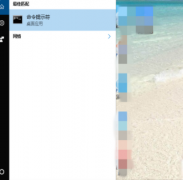 win10如何修复系统引导文件
win10如何修复系统引导文件
当我们的电脑出现引导问文件损坏的情况,我们该如何修复呢?......
 定期维护保养的重要性:为什么要定期对
定期维护保养的重要性:为什么要定期对
电脑作为现代生活必不可少的工具,其性能直接影响人们的工作......
 WPS PPT将幻灯片变为竖版的方法
WPS PPT将幻灯片变为竖版的方法
WPS是一款拥有众多实用功能的文档编辑软件,在这款软件中,我......
 Windows7纯净版系统比特彗星的使用方法
Windows7纯净版系统比特彗星的使用方法
一般操作Windows系统中比特彗星是一个非常好用的绿色下载工具,......
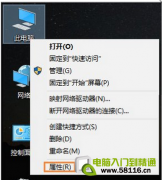 Win10系统如何禁用光驱?禁止读取光驱的
Win10系统如何禁用光驱?禁止读取光驱的
为了计算机信息安全,避免光驱位被有心人士利用,或者用户已......
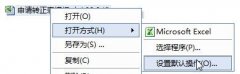
对才安装foxmail软件的小伙伴而言,更改附件默认打开方式可能还有点难度,所以下面小编就分享了foxmail更改附件默认打开方式的方法哦,希望可以帮助到大家。...

轻闪PDF是一款功能强大的pdf阅读和编辑应用程序,它提供了多种使用的功能,例如有着格式转换、拆分合并或是压缩文件等功能,让用户可以方便地阅读、编辑或是管理pdf文件,因此轻闪PDF软件...
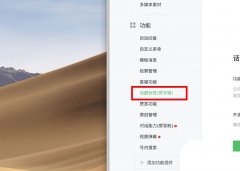
公众号中的文章想要做一个分类,一些网友表示还不太清楚微信公众号怎么添加话题标签的相关操作,而本节就介绍了微信公众号文章添加话题标签的方法,还不了解的朋友就跟着小编学习一下...

在我们闲着无聊的时候,相信大家都会打开爱读掌阅来打法时间,在爱读掌阅中添加书签吗?如何添加呢?话说不少用户都在咨询这个问题呢?下面就来小编这里看下爱读掌阅添加书签的技巧方法吧...
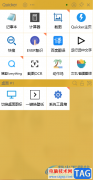
quicker是一款大家都比较喜欢的快速启动工具,我们可以通过quicker打开很多功能页面,其中我们还可以进入到设置页面中进行修改功能,当你打开quicker的操作页面之后,页面上的背景颜色是灰色...

文香微课是一款实用的微课录制剪辑软件,它可以用来轻松录制电脑桌面及摄像头画面,并且可以对录制的视频进行剪辑,总的来说文香微课是一款便于教师录制微课的录制剪辑工具,用户可以...

win10是我们平时使用十分频繁操作系统,当我们需要需要进行工作文件的整理的时候,就会通过Win10电脑进行操作,这样可以方便自己用大屏幕进行查看和操作内容,而有的小伙伴想要将电脑中...
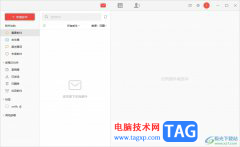
阿里邮箱为用户提供了全面的电子邮件服务,它提供的强大功能可以帮助用户及时处理重要的工作邮件,还可以简单轻松的管理好邮件,让用户杜绝成堆的垃圾邮件,为用户带来了不错的邮件收...

小米手机给用户带来了不错的使用体验,在这款手机中不仅有超高的性价比,还有着不错的硬件配置,总的来说是一款很不错的手机,当用户在使用小米手机时,可以体验小爱语音功能,直接呼...
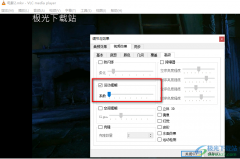
VLCmediaplayer是一款功能丰富的影音播放器,在这款播放器中,我们可以根据自己的喜好对视频进行画面清晰度、亮度或是色彩的调整,还可以倍速播放视频。在VLCmediaplayer中,我们可以使用录制...

腾讯文档时一款功能十分强大的文档处理软件,在腾讯文档中我们不仅可以创建文字文档、表格文档、演示文档以及收集表等多种格式文档,还可以将文档发送给好友,实现多人实时共同在线编...

近日有一些小伙伴咨询小编关于如何为图片换背景呢?下面就为大家带来了稿定设计抠图换背景的方法,有需要的小伙伴可以来了解了解哦。...
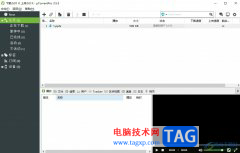
utorrent是一款小巧强劲的bt下载工具,是目前互联网上最强大的轻量级bt下载工具之一,它不仅支持多任务下载,还支持磁力链接下载和带宽限制等,让用户可以享受到全面的文件下载服务,因此...
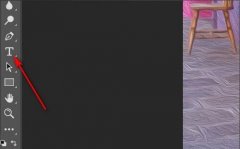
我们在使用ps2021的过程中,若想添加竖排文字,该怎么操作呢?在这里小编就和大家分享一下ps2021添加竖排文字的方法吧,感兴趣的朋友不要错过哦。...
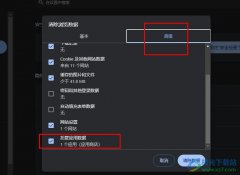
很多小伙伴之所以喜欢使用谷歌浏览器,就是因为在该浏览器中我们可以随时对浏览器中的缓存文件以及浏览数据等进行清理,避免浏览器占用太多电脑内存。有的小伙伴在清理谷歌浏览器中的...